Заряджання та слідкування за акумулятором iPhone
iPhone оснащено внутрішнім літій-іонним перезаряджуваним акумулятором, який наразі забезпечує оптимальну продуктивність вашого пристрою. Порівняно з традиційними акумуляторами, літій-іонні акумулятори мають меншу масу, швидше заряджаються, довше працюють і мають вищу питому потужність для довшого часу роботи від акумулятора. Щоб дізнатися про роботу акумулятора та його максимальні можливості, див. веб-сайт Літій-іонні акумулятори Apple.
Заряджання акумулятора
Щоб зарядити акумулятор iPhone, виконайте одну з наведених нижче дій.
Підключіть iPhone до джерела живлення за допомогою кабелю Lightning–USB та адаптера живлення USB з комплекту постачання.
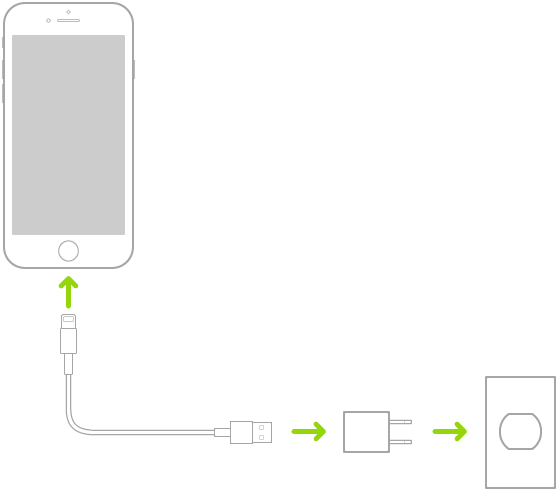
Підключення iPhone і комп’ютера за допомогою USB.
Переконайтеся, що комп’ютер увімкнено. Якщо iPhone підключено до вимкненого комп’ютера, акумулятор може розрядитися, а не зарядитися. Знайдіть
 на іконці акумулятора, щоб переконатися, що iPhone заряджається.
на іконці акумулятора, щоб переконатися, що iPhone заряджається.(На підтримуваних моделях) Розташуйте iPhone екраном догори на сертифікованому зарядному пристрої Qi. Див. статтю Служби підтримки Apple Безпровідне зарядження iPhone 8 або новіших моделей.
Якщо підключити iPhone до розетки живлення або розташувати його на зарядному пристрої, що пройшов сертифікацію Qi (на підтримуваних моделях), може запуститись архівація в iCloud або безпроводова синхронізація з комп’ютером. Див. розділи Резервне копіювання iPhone і Синхронізація iPhone із комп’ютером.
Примітка. Не намагайтеся зарядити iPhone, підключаючи його до клавіатури, якщо її не оснащено високопотужним портом USB.
Іконка акумулятора у правому верхньому куті вказує на рівень заряду акумулятора або стан заряджання. Якщо під час заряджання iPhone синхронізується або використовується, може знадобитися більше часу для заряджання.

Якщо заряд акумулятора iPhone дуже низький, може відображатися зображення майже розрядженого акумулятора, що вказує на те, що iPhone потрібно заряджати до 10 хвилин до того, як його можна буде використовувати. Якщо заряд акумулятора iPhone надзвичайно низький, дисплей може бути порожнім до 2 хвилин, доки з’явиться зображення розрядженого акумулятора.
ЗАСТЕРЕЖЕННЯ. Якщо ви підозрюєте, що всередині з’єднувача Lightning може бути рідина, не заряджайте iPhone за допомогою з’єднувача Lightning. Інформацію про вплив рідини та іншу важливу інформацію з техніки безпеки про акумулятор і заряджання iPhone див. у статті Важлива інформація з техніки безпеки для iPhone.
Відображення відсотка заряду, що лишився, на панелі стану
На iPhone із Face ID. Посуньте вниз від верхнього правого кута.
На iPhone із кнопкою «Початок». Перейдіть у меню «Параметри»
 > «Акумулятор» і ввімкніть «Заряд у відсотках».
> «Акумулятор» і ввімкніть «Заряд у відсотках».
Увімкнення режиму низького заряду
Використання режиму низького заряду може суттєво збільшити тривалість заряду акумулятора. Переключіться в режим низького заряду, коли рівень заряду iPhone низький або коли ви можете не мати доступу до електроживлення.
Перейдіть до Параметрів
 > Акумулятор.
> Акумулятор.Увімкнення режиму низького заряду.
Режим низького заряду обмежує фонову активність і налаштовує продуктивність на такі важливі завдання як здійснення й отримання викликів, електронних листів і повідомлень, доступ до Інтернету та багато іншого.
Примітка. Якщо iPhone автоматично переходить у режим низького заряду, він повертається у звичайний режим живлення після заряджання до 80%. У режимі низького заряду iPhone може виконувати деякі завдання повільніше.
Перегляд інформації про використання акумулятора
Перейдіть до Параметрів ![]() > Акумулятор.
> Акумулятор.
Інформація про використання акумулятора відображається за період від останніх 24 годин до останніх 10 днів.
Висновки й пропозиції. Ви можете переглядати дані щодо умов або способів використання, через які iPhone споживає енергію. Також можуть відображатися пропозиції щодо заощадження заряду акумулятора. Якщо з’явиться пропозиція, її можна торкнути для переходу до відповідного параметра.
Останній рівень заряду. Указує, наскільки акумулятор заряджався востаннє, і час його від’єднання.
Крива «Рівень заряду» (за останні 24 години). Відображає заряд акумулятора, інтервали заряджання та періоди, коли iPhone перебував у Режимі низького заряду або рівень заряду опускався до критично низького значення.
Крива «Вжиток акумулятора» (на екрані «Останні 10 днів»). Відображає дані про відсоток заряду, що споживався щодня.
Крива «Активність». Відображаються дані про активність із часом, розбиті за станом екрана (увімкнений або вимкнений).
«Екран увімкнено» й «Екран вимкнено». Відображають загальні дані про активність за вибраний інтервал часу, а також за періоди, коли екран був увімкнений і вимкнений. На екрані «Останні 10 днів» відображається середнє значення на день.
Ужиток заряду програмами. Відображається відсоток заряду, спожитий кожною програмою за вибраний інтервал часу.
Активність за програмою. Відображаються дані про використання кожної програми за вибраний інтервал часу.
Примітка. Щоб переглянути інформацію про використання акумулятора в певну годину або день, торкніть відповідний інтервал часу на кривій. Щоб скасувати вибір, торкніть за межами кривої.
Перевірка стану акумулятора
Перейдіть до Параметрів
 > Акумулятор.
> Акумулятор.Торкніть «Справність акумулятора».
На iPhone відобразиться інформація про ємність акумулятора, пікову продуктивність і доцільність обслуговування акумулятора.
Із часом ємність і продуктивність усіх перезаряджуваних акумуляторів, зокрема таких, що використовуються на iPhone, знижуються. Якщо стан акумулятора суттєво погіршився, авторизований Apple постачальник послуг може замінити акумулятор, щоб відновити його продуктивність і ємність. Див. веб-сайт, присвячений обслуговуванню та переробці акумулятора.
Відомості про те, як максимально збільшити продуктивність і термін використання акумулятора, див. у статті Служби підтримки Apple Акумулятор і продуктивність iPhone.
Оптимізація заряджання акумулятора iPhone
На iPhone є налаштування, яке допомагає подовжити термін служби акумулятора, скорочуючи час, коли той повністю заряджений. Це налаштування за допомогою машинного навчання вивчає те, як ви щоденно заряджаєте пристрій, а потім очікує, що завершити заряджання на рівні 80 %, доки вам знову не знадобиться зарядити пристрій.
Перейдіть до Параметрів
 > Акумулятор, а потім торкніть «Справність акумулятора».
> Акумулятор, а потім торкніть «Справність акумулятора».Увімкніть «Оптимізоване заряджання акумулятора».
Щоб дізнатися про роботу акумулятора та його максимальні можливості, див. веб-сайт Літій-іонні акумулятори Apple.